Раздел: Документация
1 ... 37 38 39 40 41 42 43  Рисунок 2 - Порты центральных станций Upload Port Порт для удалённой загрузки и считывания параметров с ППКОП. (Данный порт должен отличаться от порта ЦС1 и ЦС2.) Web Port Не используется, оставить без изменений. Static IP Статический IP-адрес Net4Pro (new) Subnet mask Маска подсети Net4Pro Default gateway Адрес маршрутизатора (шлюза) DNS Server Адрес DNS-сервера Интервал теста Введите интервал автотреста в минутах и секундах. Количество попыток Количество попыток соединения с ЦС до выдачи сообщения об ошибке связи ОСОБЕННОСТИ: При использовании статического IP, заполните параметры в соответствующих экранах. Если Вы используете DHCP-сервер, система игнорирует статический IP и последующие 3 экрана. Необходимо указать URL/IP и Порт ЦС, как при использовании статического так и динамического IP. 5 Программирование функции загрузки/считывания параметров Hunter-Pro (832, 896, 8144) (6.12 и выше) по сети Ethernet при помощи модуля Net4Pro (new) Обязательно наличие: 1. Оборудование: ППКОП Hunter-Pro (832, 896, 8144) (версия 6.12 и выше) сетевой модуль Net4Pro (new) 2. Программное обеспечение: ПО Сомах (версия 3.14 и выше) ПО PIMAnet (версия 1.2.3 и выше) 3. Сетевые настройки Статический IP-адрес на стороне модуля Net4Pro (new) Подключение модуля Net4Pro (new): подключите модуль сопряжения с ППКОП к разъёму Serial , а так же подключите к модулю передачи Ethernet кабель в разъём RJ-45. Желательно подключить Net4Pro (new) через Switch, а не напрямую в сеть. После подключения к сети на плате модуля передачи Ethernet нажмите на кнопку reset. Программирование: Убедитесь, что в ППКОП введён номер объекта по телефону: Введите Код техника , нажмите El, попадете в меню Параметры связи . Для входа в меню Номер объекта нажмите 3, затем Оказавшись в меню Номер entr объекта , нажмите C=J для входа. Убедитесь что введён номер объекта для работы по телефону в поле Т: . Если поле пустое задайте нужный номер объекта. Подтвердите сделанные изменения нажатием клавиши 1. Снимите + в Опциях связи у функции Загрузка выключена . В меню Параметры связи нажмите 3 раза Вы окажетесь в меню Опции телефонной связи . Для входа нажмите В этом меню уберите + с опции Загрузка выкл далее нажмите 6 раз и в установите + над опцией ENJR] Приоритет по сети . Для выхода нажмите 2. Установите + в меню Последовательных выходов на нужную ЦС. В меню Параметры связи . Выберите меню Послед.выход , для входа нажмите Установите + в меню Последовательных выходов на нужную ЦС. Для выхода нажмите 3. Задайте параметры сети в ППКОП в т.ч. и укажите порт загрузки и считывания. В меню Параметры связи зайдите в Дополнительные настройки , выберите Установки сети ЦС , нажмите клавишу Установите необходимые параметры сети: ЦС1 URL/IP - IP-адрес ЦС с работающим ПО PIMAnet (обязательно) ЦС2 URL/IP - IP-адрес ЦС 2 с работающим ПО PIMAnet (при необходимости) ПОРТ ЦС1 - Порт на ЦС1 по которому работает ПО PIMAnet (по умолчанию 10001) ПОРТ ЦС2 - Порт на ЦС2 по которому работает ПО PIMAnet (по умолчанию 10001) UploadPort - Порт для удалённой загрузки и считывания параметров с ППКОП. (Данный порт должен отличаться от порта ЦС1 и ЦС2. Приоритет свободным портам с номерами выше 10001) Web Port - Не используется, оставить без изменений. STATIC IP net4pr - Статический IP-адрес, который будет присвоен Net4Pro (new) (обязательно). SUBNET MASК - Маска подсети (обязательно) DEFAULT GATEWAY - Адрес маршрутизатора (Шлюза) (обязательно) DNS SERVER - Адрес DNS-сервера 4. 4 После задания параметров сети в ППКОП подождите около двух минут. Это необходимо для передачи заданных параметров в память модуля Net4Pro (new). 5. 5 При первом подключении, необходимо разрешить загрузку/считывание с клавиатуры ППКОП (введите Главный код + нажать дважды клавишу ). Далее необходимо осуществить подключение согласно нижеприведенной инструкции с помощью ПО Сомах . Обязательно считать параметры с ППКОП и загрузить параметры вновь с помощью ПО Сомах . В дальнейшем подключение к ППКОП можно осуществлять удалённо без разрешения на ППКОП загрузки/считывания. Загрузка и считывание: Убедитесь, что на ПК, на котором установлено ПО Сомах , есть выход в глобальную сеть или этот ПК подключен в том же сегменте локальной сети что и Net4Pro (new). При работе через маршрутизатор необходимо настроить проброс порта upload через шлюз. 1. В ПО Сомах выберите шаблон HunterPro 896 . рисунок 1 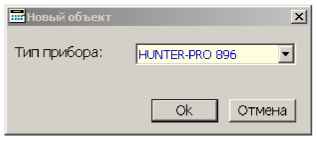 Рисунок 1 3. В шаблоне введите IP-адрес Net4Pro (new) и номер порта UploadPort которые внесены в Параметры сети в ППКОП. Рисунок 2 Рисунок 2 5. Затем выберите в меню ПО Сомах Подключение затем Сетевое подключение . рисунок 3  Рисунок 3 6. При удачном подключении прозвучит звуковой сигнал и появится сообщение в нижней части экрана Подключение по сети и включится таймер в нижнем правом углу. Рисунок 4 Сетевое подключение 00:44 Рисунок 4 1 ... 37 38 39 40 41 42 43
|
